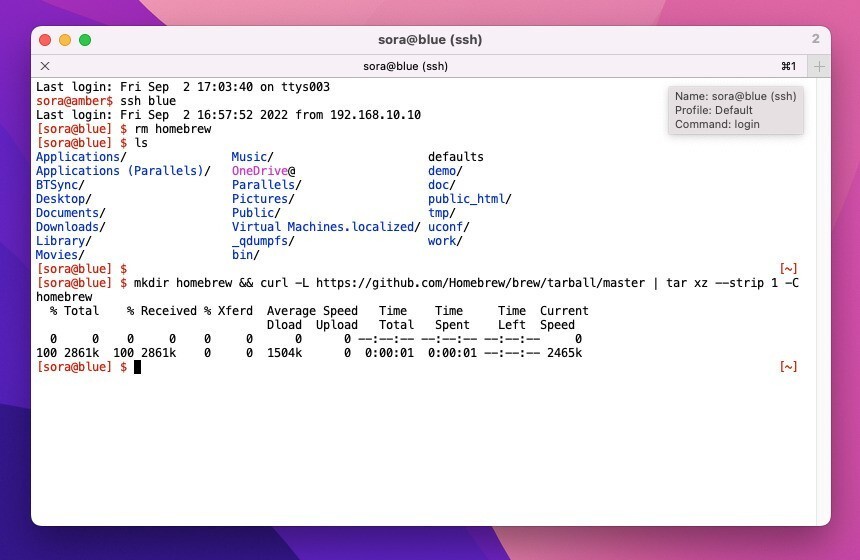
macOSのパッケージマネージャー「Homebrew」。
推奨された方法でインストールすると/usr/localや/opt/homebrewにインストールされますが、ユーザーのホームディレクトリや、どこかほかのディレクトリにインストールして使用したい場合もあるかもしれません(複数人でMacを使う場合など)。
今回はHomebrewを任意のディレクトリにインストールする方法を説明します。
目次
Homebrewをホームディレクトリで運用
今回はHomebrewを~/homebrewにインストールする方法を説明します。
Homebrewを標準以外のディレクトリにインストールして使用する方法は公式ドキュメントで詳しく説明されています。
「Alternative Installs」を確認すると、基本的にはHomebrewを好きな場所に展開(またはgit clone)するだけですむとのことですが、以下の注意が掲載されています。
- スペースを含むディレクトリは避ける。
- /tmpサブディレクトリは避ける。
- /swと/opt/localはFinkやMacPortsが使っている場所なので避ける。
また、他の場所で運用するとビルドできないパッケージが存在する可能性もあるとのこと。
これを踏まえ以下の手順でインストールします。
cd mkdir homebrew && curl -L https://github.com/Homebrew/brew/tarball/master | tar xz --strip 1 -C homebrew
~/homebrew/binにパスを通してbrewコマンドを実行できるようにします。~/.zshrcなど自分が使用しているシェルのドットファイルを編集し、以下の行を追加します。
export PATH="$HOME/homebrew/bin:$PATH"
source ~/.zshrcして、brewコマンドが実行できれば成功です。brew install パッケージ名で好みのパッケージをインストールしてみましょう。
brew install fzf
以下のようにインストールできるはずです。
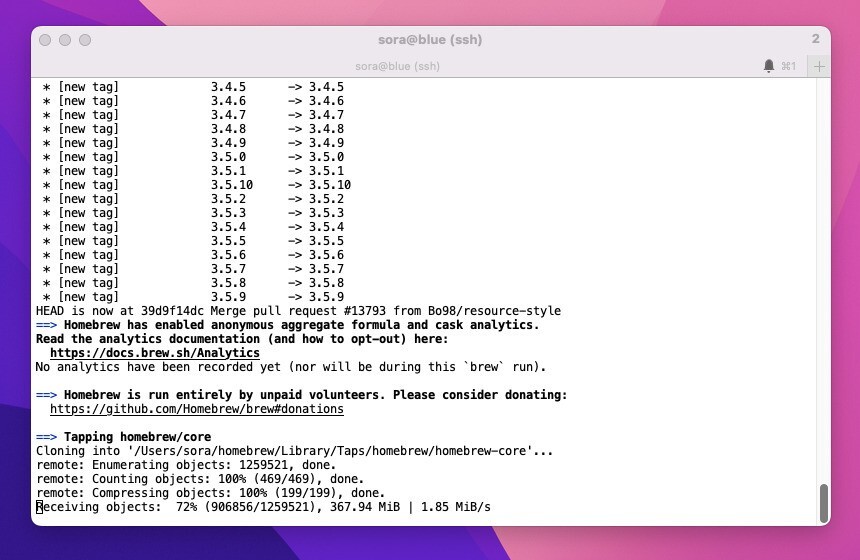
まとめ
Homebrewをユーザーのホームディレクトリにインストールして使用する方法を説明しました。
macOSの使い方は以下のページにまとめています。
Appleのオペレーティングシステム「macOS」全般に関する特集ページです。
インストール関連
macOSのインストールに役立つ記事をご紹介します。









